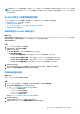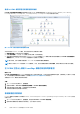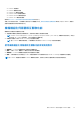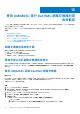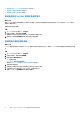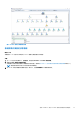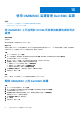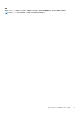Users Guide
Table Of Contents
- Dell EMC OpenManage Integration 版 7.3 with Microsoft System Center (OMIMSSC) 適用於 System Center Operations Manager (SCOM) 的 使用者指南
- 目錄
- 關於適用於 System Center Configuration Manager (SCOM) 的 Dell EMC OpenManage Integration for Microsoft System Center (OMIMSSC)
- 購買及管理 OMIMSSC 授權
- OMIMSSC 裝置的連接埠資訊與通訊表
- 支援矩陣
- 部署及配置適用於 SCOM 之 OMIMSSC 裝置
- 在適用於 SCOM 之 OMIMSSC 裝置上註冊 (登錄) SCOM 管理群組
- 您可以在 OMIMSSC 系統管理入口網站執行的其他工作
- 從 SCOM 主控台管理 OMIMSSC
- 使用 OMIMSSC 授權監控功能進行 PowerEdge 伺服器探索及監控
- 使用 iSM-WMI 探索和管理 PowerEdge 伺服器
- 使用 OMIMSSC 探索和監控 Dell EMC 機箱
- 使用 OMIMSSC 進行 Dell EMC 網路交換器的探索與監控
- 使用 OMIMSSC 裝置管理 Dell EMC 裝置
- 在 SCOM 主控台上執行 OMIMSSC 監控功能的工作
- 備份及還原 OMIMSSC 裝置設定與資料
- 升級適用於 SCOM 之 OMIMSSC 裝置
- 把 OMIMSSC 上已註冊的管理群組取消註冊 (取消登錄)
- 移除 OMIMSSC 虛擬機器
- 故障診斷
- 參考主題
- 其他資源
- 從 Dell EMC 支援網站存取支援內容
- 聯絡 Dell Technologies
- 詞彙表
- 其他主題
註: 若要執行 Dell EMC 機箱詳細監控,在存取 Dell CMC 所需的 WS-Man 認證執行身分帳戶與目標為 Dell Modular Chassis 類別或
個別 CMC 物件 (如果您有不同 CMC/OME-M 裝置適用的不同執行身分帳戶) 之間建立至設定檔的關聯 — Dell CMC 登入帳戶執
行身分設定檔。
SCOM 主控台上受監控機箱的檢視
OMIMSSC 裝置在 SCOM 主控台監控 > Dell EMC 之下,提供監控 Dell EMC 機箱的下列類型檢視:
● 檢視受監控的 Dell EMC 機箱的警示 第頁的 51
● 檢視機箱的圖表檢視 第頁的 51
● 在 SCOM 主控台上檢視 PowerEdge 機箱的效能與電源監控 第頁的 52
● 檢視機箱的狀態檢視 第頁的 52
檢視受監控的 Dell EMC 機箱的警示
關於此工作
受監控機箱的警示檢視可用來管理 Dell EMC Chassis Management Controller/OpenManage Enterprise Modular (CMC/OME-M) 裝置的
硬體和儲存事件。由機箱裝置傳送的 SNMP 陷阱會由 Dell EMC 機箱監控功能顯示。
要檢視機箱監控警示:
步驟
1. 在 SCOM 主控台的左窗格中,選取監控。
2. 展開 Dell EMC > Dell EMC 警示檢視。
接著顯示以下警示檢視:
● Dell EMC 機箱警示 — 顯示已探索機箱裝置的 SNMP 陷阱。
● Dell EMC 機箱警示檢視
○ Dell EMC FX2 機箱警示檢視— 顯示已探索 PowerEdge FX2 機箱裝置的 SNMP 設陷。
○ Dell EMC M1000E 機箱警示檢視 — 顯示已探索 PowerEdge M1000E 機箱裝置的 SNMP 設陷。
○ Dell EMC MX7000 機箱警示檢視— 顯示已探索 PowerEdge MX7000 機箱裝置的 SNMP 設陷。
○ Dell EMC VRTX 機箱警示檢視— 顯示已探索 PowerEdge VRTX 機箱裝置的 SNMP 設陷。
3. 選擇所需的警示檢視。
符合您指定的準則的警示,例如警示嚴重性、解析狀態或指派給您的警示,都會顯示在工作窗格中。
4. 選取警示以便在警示詳細資料區段中檢視該警示的相關資訊。
檢視機箱的圖表檢視
關於此工作
對於 SCOM 主控台上受監控機箱的圖表檢視:
步驟
1. 在 SCOM 主控台的左窗格中,選取監控,然後展開 Dell EMC > Dell EMC 圖表檢視。
2. 移至 Dell EMC 圖表檢視資料夾,即可檢視下列內容:
● 檢視 Dell EMC 機箱管理控制器群組圖表檢視 第頁的 52
●
○ Dell EMC FX2 機箱圖表檢視
○ Dell EMC M1000E 機箱圖表檢視
○ Dell EMC MX7000 機箱圖表檢視
○ Dell EMC VRTX 機箱圖表檢視
請參閱 OMIMSSC 不同的監控功能顯示的圖表檢視 第頁的 97。
3. 選擇所需的圖表檢視。
工作窗格中會顯示所選 Dell EMC 機箱的分層和圖形表示。
4. 從圖表中選取一個元件,即可在詳細資料檢視窗格中檢視其詳細資料。
使用 OMIMSSC 探索和監控 Dell EMC 機箱 51